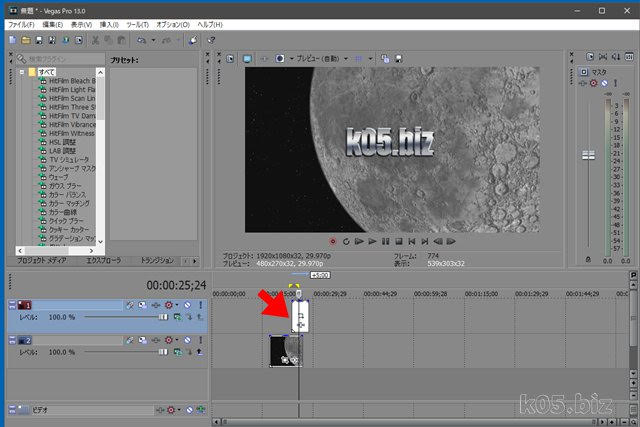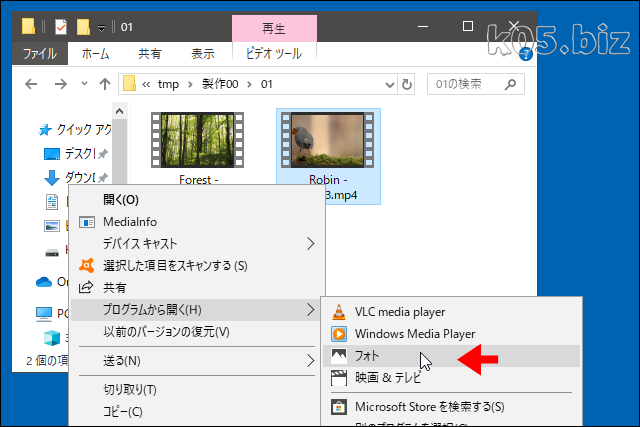GOM Mix Pro
・プロ並みの動画編集が簡単にできる編集ソフト|GOM Mix Pro
結構使いやすいという評判で、ウォーターマークも小さいということなので試してみました。
無料版は制限があります
・作成可能な動画は、10分まで
・透かしロゴ(ウォーターマーク)が入る
・一部の機能(効果など)が使えない
有料でも低価格
まあ、有料版もこの手のアプリにありがちな割引価格で販売されてます。
¥ 5,500 =>40%引き ¥ 3,300
有料ソフトの中では、僕が調べる中では一番安い。
無料版は、透かしロゴ(ウォーターマーク)が入る
こんな感じで、上部真ん中に入ります。
工夫次第で目立たなく出来るかなぁといろいろやってみたのですが、何もしないほうが目立たないです。あとはこれを許容できるのなら、無料でつかえて幸せになれると思います。
使ってみた
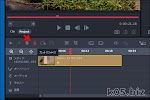
【GOM Mix Pro】カット編集、テロップ文字入れのやり方
GOM Mix Pro・プロ並みの動画編集が簡単にできる編集ソフト|GOM Mix Pro無料動画編集アプリで検索すると、結構見かけるので、実際に試してみました。無料版は制限があり
UIは結構使い勝手がよいと思う。最初は軽いかなぁと思ったけど、そうでもないみたい。
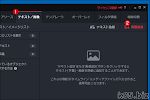
【GOM Mix Pro】画像テロップ、矢印、半透明な黒帯の入れ方
GOM Mix Pro・プロ並みの動画編集が簡単にできる編集ソフト|GOM Mix Pro単体でも結構いろんなことができそうなアプリですが、外部画像との合成も簡単にできるようです。
PNG画像を取り込んで合成ができる。
このアプリ、タイムラインの表示が独特というか、映像、画像、オーバーラップという風に分かれています。
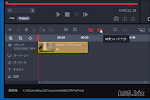
【GOM Mix Pro】場面切り替え効果、オーバーレイの入れ方
GOM Mix Pro・プロ並みの動画編集が簡単にできる編集ソフト|GOM Mix Pro無料版でも結構いろいろできるので、動作確認は可能かと思います。無料版は制限があります。
僕の勘違いでなければ、オーバーレイは1クリップに1つしか適用できないみたいです。ちょっとそのあたりが不便かも。
いろいろテンプレート?効果?が用意されていて、素人が考えるプロ並みの動画編集が可能だと思う。
動画のエンコード出力
(1)出力開始ボタンをクリック
(2)開始ボタンクリックで開始
動画編集後の出力は簡単です。
出力開始ボタンの横に、「出力設定」があるのでそこで事前に設定しておくと良いでしょう。
設定項目はこんな感じのものがあります。
基本的なものはあると思います。
スポンサーリンク